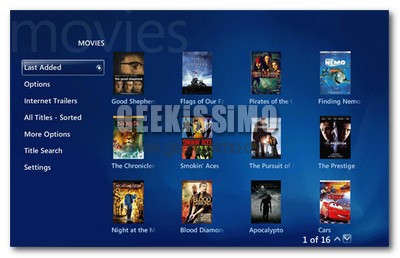Multimedia:
shell:My Music
Mostra la cartella Musica.
shell:CommonMusic
Mostra la cartella Musica pubblica.
shell:My Pictures
Mostra la cartella Immagini.
shell:CommonPictures
Mostra la cartella Immagini pubblica.
shell:SamplePictures
Mostra la cartella Immagini campione.
shell:SamplePlaylists
Mostra la cartella Playlist campione.
shell:Original Images
Mostra la cartella contenente la versione originale delle immagini modificate con Windows Photo Gallery.
shell:PhotoAlbums
Mostra la cartella Immagini con gli slideshow.
shell:My Video
Mostra la cartella Video.
shell:CommonVideo
Mostra la cartella Video pubblica.
Internet Explorer:
shell:Cache
Mostra la cartella con i file temporanei di IE.
shell:Cookies
Mostra la cartella con i cookie di IE.
shell:Favorites
Mostra la cartella contenente i preferiti di IE.
shell:InternetFolder
Avvia Internet Explorer.
Applicazioni:
shell:Administrative Tools
Mostra gli strumenti amministrativi.
shell:Common Administrative Tools
Mostra gli strumenti amministrativi pubblici.
shell:AddNewProgramsFolder
Avvia la procedura “Installa un programma dalla rete”.
shell:ChangeRemoveProgramsFolder
Avvia la procedura per disinstallare/modificare i programmi.
shell:ConnectionsFolder
Mostra la cartella contenente le connessioni di rete.
shell:ControlPanelFolder
Mostra il pannello di controllo.
shell:SearchHomeFolder
Mostra la cartella delle ricerche effettuate.
Cartelle di sistema:
shell:AppUpdatesFolder
Mostra gli aggiornamenti di Windows installati.
shell:Common AppData
Mostra la cartella dati applicazioni pubblica.
shell:Common Desktop
Mostra la cartella Desktop pubblica.
shell:Common Documents
Mostra la cartella Documenti pubblica.
shell:CommonDownloads
Mostra la cartella Download pubblica.
shell:Common Programs
Mostra la cartella pubblica con i programmi integrati nel Menu Start.
shell:Common Start Menu
Mostra la cartella pubblica relativa al Menu Start.
shell:Common Startup
Mostra la cartella pubblica relativa all’avvio automatico.
shell:Common Templates
Mostra la cartella Template pubblica.
shell:Default Gadgets
Mostra la cartella con i Gadget predefiniti per la sidebar.
shell:Fonts
Mostra la cartella dei font.
shell:Games
Mostra la cartella Giochi.
shell:MyComputerFolder
Mostra le Risorse del computer.
shell:OEM Links
Mostra i link forniti dall’assemblatore del PC.
shell:NetworkPlacesFolder
Mostra la cartella Connessioni di rete.
shell:PrintersFolder
Mostra la cartella Stampanti.
shell:ProgramFiles
Mostra la cartella Programmi.
shell:ProgramFilesCommon
Mostra la cartella Program Files\Common Files
shell:Public
Mostra la cartella Pubblica.
shell:PublicGameTasks
Mostra la cartella Giochi pubblica.
shell:ResourceDir
Mostra la cartella Windows Resources (quella che contiene i temi)
shell:RecycleBinFolder
Mostra il Cestino.
shell:System
Mostra la cartella Windows.
shell:UserProfiles
Mostra la cartella con tutti i profili utente.
shell:Windows
Mostra la cartella d’installazione di Windows.
Cartelle dell’utente:
shell:AppData
Mostra la cartella Application Data dell’utente.
shell:CD Burning
Mostra la cartella dove vengono conservati i file prima della masterizzazione.
shell:Contacts
Mostra la cartella Contatti.
shell:CredentialManager
Mostra la cartella con le credenziali dell’utente.
shell:Cryptokeys
Mostra la cartella con le chiavi di cifratura.
shell:Desktop
Mostra la cartella desktop dell’utente.
shell:Downloads
Mostra la cartella Download.
shell:Gadgets
Mostra la cartella contenente i gadget usati nella sidebar.
shell:GameTasks
Mostra la cartella Giochi.
shell:History
Mostra la cartella Cronologia di IE.
shell:Links
Mostra la cartella Collegamenti.
shell:Local AppData
Mostra la cartella Application Data dell’utente.
shell:Local AppDataLow
Mostra la cartella Application Data (bassa integrità) dell’utente.
shell:NetHood
Mostra le Risorse di rete.
shell:Personal
Mostra la cartella principale dell’utente.
shell:Playlists
Mostra la cartella con le playlist dell’utente.
shell:PrintHood
Mostra la cartella con i collegamenti delle stampanti.
shell:Profile
Mostra la cartella Profilo utente.
shell:Programs
Mostra la cartella dei programmi integrati nel Menu Start.
shell:Quick Launch
Mostra la cartella relativa all’avvio veloce della barra del Menu Start.
shell:Recent
Mostra la cartella contenente la lista dei documenti recenti.
shell:SavedGames
Mostra la cartella Partite salvate.
shell:Searches
Mostra la cartella Ricerche effettuate.
shell:SendTo
Mostra la cartella contenente i collegamenti relativi alla voce “Invia a” del menu contestuale.
shell:Start Menu
Mostra la cartella relativa al Menu Start.
shell:Startup
Mostra la cartella relativa all’avvio automatico.
shell:SystemCertificates
Mostra la cartella con i certificati dell’utente.
shell:Templates
Mostra la cartella Template.